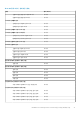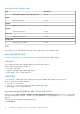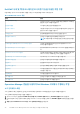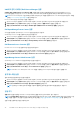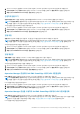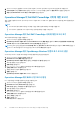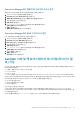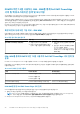Users Guide
● 주변 온도(섭씨)
● 암페어(Amp)
● 에너지 소모량(kWh)
● 최고 암페어(Amp)
● 최고 전력(와트)
● 물리적 네트워크 인터페이스
● 전력 소모량(BTU/시간)
● 전력 소모량(와트)
● 티밍 네트워크 인터페이스
노트:
● 서버 및 랙 워크스테이션 모니터링 기능의 상세 버전을 가져오면, 비활성화되어 있는 성능(네트워크 성능 제외) 및 라이센스
가 필요 없는 디스크 성능(%) 수집 규칙이 기본적으로 활성화됩니다.
● 디스크 성능(%) - 이 보기에는 Dell 서버의 SSD(Solid State Disk)에 대한 잔여 정격 쓰기 내구성이 표시됩니다. 데이터를 볼 개
체 SSD를 검색합니다.
노트: 네트워크 통계는 Dell EMC 서버 및 랙 워크스테이션 모니터링 기능의 상세 버전에 정의되며 기본적으로 비활성화되어 있
습니다. 이 기능을 설정하려면 성능 수집 규칙 활성화를 참조하십시오.
Operations Manager 콘솔에 설정된 Dell EMC PowerEdge 서버 성능 수집 규칙 활성화
이 기능을 활성화하려면 다음을 수행하십시오.
1. Operations Manager 콘솔을 시작하고 작성을 클릭합니다.
2. 규칙을 클릭하고 검색에서 서식 있음을 검색합니다.
3. 활성화할 규칙을 마우스 오른쪽 버튼으로 클릭합니다.
예를 들어, 모든 Dell 시스템의 네트워크 인터페이스에서 정보를 수집하려면 아래에 나열된 규칙에 대해 4-5단계를 수행합니다.
● 총 전송 패킷
● 수신된 바이트
● 총 수신 패킷
● 전송된 바이트
4. 재정의 > 규칙 재정의 > 모든 클래스 개체를 선택합니다.
5. 활성화를 선택하고 값 재정의를 참으로 설정합니다.
6. 관리 팩 아래에서 대상 관리 팩 선택:의 드롭다운 메뉴에서 생성된 관리 팩을 선택하거나 새로 만들기를 눌러 새 관리 팩을 생성합
니다.
새 관리 팩을 생성하려면 다음을 수행합니다.
a. 새로 만들기를 클릭합니다.
관리 팩 생성 화면이 표시됩니다.
b. 이름에 관리 팩에 대한 이름을 입력하고 다음을 클릭합니다.
관리 팩 생성에 대한 자세한 내용은 https://technet.microsoft.com/en-us/에서 Operations Manager 관련 정보를 참조하십시
오.
c. 생성을 클릭합니다.
생성한 관리 팩이 대상 관리 팩 선택: 드롭다운 메뉴에서 선택됩니다.
7. 적용을 클릭합니다.
Dell EMC PowerEdge 서버 작업
작업은 Operations Manager 콘솔의 작업 창에서 사용할 수 있습니다. 장치 또는 구성요소를 선택하면 관련 작업이 작업 창에 표시됩
니다.
관리되는 작업의 요약
Operations Manager 콘솔의 관리 팩 개체의 작성 창에서 작업을 볼 수 있습니다.
Dell EMC Server Management Pack Suite 버전 7.2 지원 모니터링 기능 33